Подмяната на текст е удобна опция за бързо съставяне на документи, без да е необходимо да изучавате специални методи за достъп до символи или пълни имена или фрази, които редовно използвате.
Тази опция е толкова често използвана, че OS X има централна услуга за заместване на текст, която можете да настроите в системните предпочитания; въпреки това не всички програми са създадени, за да използват това. За съжаление много текстообработващи процесори, като Microsoft Word и Apple's Pages, не използват услугите за централно заместване на текст, а вместо това включват свои собствени опции за заместване на текст. В резултат на това, ако зададете подмяна на текст в системните предпочитания на OS X, ще трябва да направите това отново в тези програми, за да ги използвате.
Ако сте запознати с Microsoft Office 2011 за OS X, може да знаете за неговите опции за заместване на текст, които са налични, като отидете в панела AutoCorrect на неговите предпочитания и създадете опции за заместване на текст, които да се използват при съставянето на документи, но хората, които биха могли да проявят интерес в опитите на текстообработващата програма на Apple's Pages като по-евтина алтернатива на Office (понастоящем $ 19, 99 в Mac App Store) може да не знаете къде и как да настроите това, особено ако приемат, че Pages трябва да използва централната услуга за подмяна на текстове на OS X.
Ако сте изтеглили страници от Mac App Store или сте закупили кутията за търговия на дребно и сте я инсталирали, можете лесно да настроите замените на текст, като следвате тази процедура:
- Отворете "Страници" и преминете към Предпочитания в менюто Страници
- Отидете в раздела за автоматично коригиране на предпочитанията
- Поставете отметка в квадратчето „замяна на символ и текст“, за да активирате услугата
В този момент сте активирали функциите за автоматично коригиране в Pages и можете да използвате замествания на текст. Apple предлага някои стандартни и основни замествания по подразбиране, като например конвертирането на "(c)" в символа за авторско право, или "teh" в думата "the" (заедно с няколко други, които можете да активирате чрез проверка), но Можете също така да настроите свой собствен, като кликнете върху символа плюс в долната част на прозореца. Когато направите това, можете да въведете кратка фраза в полето Смяна на колона, последвано от желаната фраза в полето С. Докато повечето хора могат да използват съкращения, въведени от клавиатурата, можете да персонализирате този списък със символи и знаци от други езици, ако желаете.
За да добавите символи към този списък, първо активирайте прозореца на OS X за преглед на символи и отворете прозореца. Тук можете да прегледате или да потърсите желания символ или символ и след това да го плъзнете в полето С колона за записа за замяна на текст, който се опитвате да настроите.
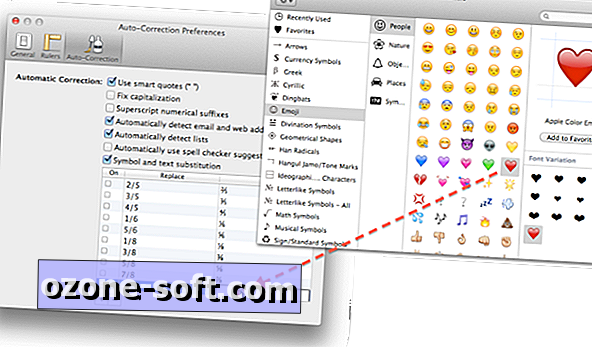
Няколко неща, които трябва да имате предвид при подмяната на текст в страниците е, че тя не разпознава главни версии на входния текст като различен, така че ако например зададете думата "inc" (малки), за да промените думата " вграден, "ако капитализирате входната дума, за да прочетете" INC ", тогава Страниците ще я заместят с" INCORPORATED "във всички капачки, вместо да приемат, че това е различна версия на думата, която трябва да бъде оставена като е.
Това предположение от програмата има своите приложения, но можете да се сблъскате със ситуации, в които предпочитате да запазите съкратената форма на думата, докато я въвеждате вместо заместването. Докато можете да изключите думата или услугата изцяло в предпочитанията, лесна алтернатива е бързо да натиснете Command-Z, когато се случи замяна, и Pages ще върне заменената дума към текста, който сте въвели.













Оставете Коментар